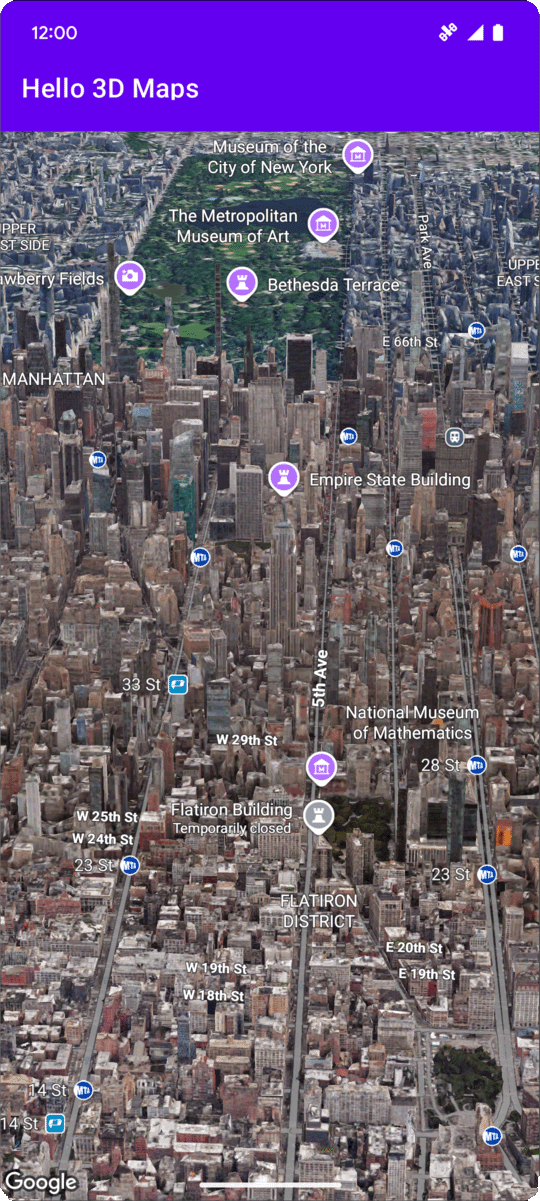
इस पेज पर, Android के लिए Maps 3D SDK का इस्तेमाल करके, Android ऐप्लिकेशन में बुनियादी 3D मैप जोड़ने का तरीका बताया गया है. इस पेज पर दिए गए निर्देशों में यह माना गया है कि आपने सेटअप पेज पर दिए गए चरणों को पहले ही पूरा कर लिया है. साथ ही, आपके पास ये चीज़ें मौजूद हैं:
- Maps 3D SDK for Android की सुविधा वाला Google Cloud प्रोजेक्ट
- Android के लिए Maps 3D SDK के साथ उपयोग करने के लिए कॉन्फ़िगर की गई API कुंजी
- Android Studio प्रोजेक्ट, जिसे Android के लिए Maps 3D SDK के साथ इस्तेमाल करने के लिए सेट अप किया गया हो
इन ज़रूरी शर्तों के बारे में ज़्यादा जानने के लिए, सेटअप देखें.
पहला चरण: Map3DView कॉम्पोनेंट जोड़ने के लिए, लेआउट फ़ाइल (activity_main.xml) को अपडेट करना
Map3DView घटक वह दृश्य है जो ऐप के भीतर 3D मानचित्र प्रस्तुत करता है. निम्नलिखित चरण घटक जोड़ते हैं और मानचित्र की प्रारंभिक स्थिति, जिसमें कैमरा स्थिति और संबंधित विशेषताएँ शामिल हैं, कॉन्फ़िगर करते हैं:
अपनी मुख्य गतिविधि की लेआउट फ़ाइल खोलें. यह फ़ाइल आम तौर पर
app/src/main/res/layout/activity_main.xmlपर मौजूद होती है.रूट
ConstraintLayout(या आपके रूट लेआउट एलिमेंट) में,map3dXML नामस्थान जोड़ें:xmlns:map3d="http://schemas.android.com/apk/res-auto"डिफ़ॉल्ट
<TextView>को मिटा दें, जो "Hello World!" दिखाता है.अपने लेआउट में
Map3DViewकॉम्पोनेंट जोड़ें. कैमरे की पोज़िशन और अन्य एट्रिब्यूट को पसंद के मुताबिक बनाया जा सकता है:<?xml version="1.0" encoding="utf-8"?> <androidx.constraintlayout.widget.ConstraintLayout xmlns:android="http://schemas.android.com/apk/res/android" xmlns:app="http://schemas.android.com/apk/res-auto" xmlns:map3d="http://schemas.android.com/apk/res-auto" xmlns:tools="http://schemas.android.com/tools" android:id="@+id/main" android:layout_width="match_parent" android:layout_height="match_parent" tools:context=".MainActivity"> <com.google.android.gms.maps3d.Map3DView android:id="@+id/map3dView" android:layout_width="match_parent" android:layout_height="match_parent" map3d:mode="hybrid" map3d:centerLat="38.544012" map3d:centerLng="-107.670428" map3d:centerAlt="2427.6" map3d:heading="310" map3d:tilt="63" map3d:range="8266" map3d:roll="0" map3d:minAltitude="0" map3d:maxAltitude="1000000" map3d:minHeading="0" map3d:maxHeading="360" map3d:minTilt="0" map3d:maxTilt="90" app:layout_constraintBottom_toBottomOf="parent" app:layout_constraintEnd_toEndOf="parent" app:layout_constraintStart_toStartOf="parent" app:layout_constraintTop_toTopOf="parent" /> </androidx.constraintlayout.widget.ConstraintLayout>
दूसरा भाग: MainActivity.kt फ़ाइल अपडेट करना
यहां दिए गए तरीके से, पहले पार्ट में activity_main.xml फ़ाइल में जोड़े गए Map3DView कॉम्पोनेंट को शुरू किया जाता है. साथ ही, कॉम्पोनेंट के लाइफ़साइकल इवेंट मैनेज किए जाते हैं:
अपनी
MainActivity.ktफ़ाइल खोलें, जो आमतौर परapp/src/main/java/com/example/yourpackagename/MainActivity.ktपर स्थित होती है.Android के लिए Maps 3D SDK हेतु आवश्यक आयात जोड़ें:
import com.google.android.gms.maps3d.GoogleMap3D import com.google.android.gms.maps3d.Map3DView import com.google.android.gms.maps3d.OnMap3DViewReadyCallbackOnMap3DViewReadyCallbackलागू करने के लिए,MainActivityक्लास में बदलाव करें:class MainActivity : AppCompatActivity(), OnMap3DViewReadyCallback {Map3DViewऔरGoogleMap3Dके लिए वैरिएबल तय करें:private lateinit var map3DView: Map3DView private var googleMap3D: GoogleMap3D? = nullonCreateविधि में,setContentView(...)औरViewCompat.setOnApplyWindowInsetsListenerब्लॉक के बाद,map3DViewको आरंभ करें, इसकीonCreateजीवनचक्र विधि को कॉल करें, और मैप को एसिंक्रोनस रूप से अनुरोध करें:override fun onCreate(savedInstanceState: Bundle?) { super.onCreate(savedInstanceState) enableEdgeToEdge() setContentView(R.layout.activity_main) ViewCompat.setOnApplyWindowInsetsListener(findViewById(R.id.main)) { v, insets -> val systemBars = insets.getInsets(WindowInsetsCompat.Type.systemBars()) v.setPadding(systemBars.left, systemBars.top, systemBars.right, systemBars.bottom) insets } map3DView = findViewById(R.id.map3dView) map3DView.onCreate(savedInstanceState) map3DView.getMap3DViewAsync(this) }onMap3DViewReadyवाले तरीके को बदलें. इस कॉलबैक को तब ट्रिगर किया जाता है, जब मैप का इस्तेमाल किया जा सकता है:override fun onMap3DViewReady(googleMap3D: GoogleMap3D) { // Interact with the googleMap3D object here this.googleMap3D = googleMap3D // You can now make calls to the googleMap3D object, e.g., // googleMap3D.cameraController.flyTo(camera { ... }) }अपनी गतिविधि से लाइफ़साइकल इवेंट को
Map3DViewपर फ़ॉरवर्ड करें. इसके लिए,Map3DViewमें ये ओवरराइड जोड़ें:MainActivityoverride fun onStart() { super.onStart() map3DView.onStart() } override fun onResume() { super.onResume() map3DView.onResume() } override fun onPause() { map3DView.onPause() super.onPause() } override fun onStop() { map3DView.onStop() super.onStop() } override fun onDestroy() { map3DView.onDestroy() super.onDestroy() } override fun onSaveInstanceState(outState: Bundle) { super.onSaveInstanceState(outState) map3DView.onSaveInstanceState(outState) } override fun onLowMemory() { super.onLowMemory() map3DView.onLowMemory() }
तीसरा भाग: Gradle और Run को सिंक करना
ऐप्लिकेशन के लेआउट और गतिविधि को अपडेट करने के बाद, अब ऐप्लिकेशन को बनाया और चलाया जा सकता है. इससे आपको 3D मैप व्यू दिखेगा.
अपने प्रोजेक्ट को Gradle के साथ सिंक करने के लिए, File > Sync Project with Gradle Files चुनें.
अपने ऐप्लिकेशन को किसी एम्युलेटर या फ़िज़िकल डिवाइस पर बनाने और चलाने के लिए, चलाएं > चलाएं को चुनें.
अगर सब कुछ सही तरीके से कॉन्फ़िगर किया गया है, तो आपको अपने ऐप्लिकेशन में 3D मैप दिखेगा. यह मैप, activity_main.xml में दिए गए निर्देशांकों के आस-पास दिखेगा.
अगले चरण
अब आपने अपने ऐप्लिकेशन में बुनियादी 3D मैप जोड़ लिया है. इसलिए, Android के लिए Maps 3D SDK की ज़्यादा बेहतर सुविधाओं का इस्तेमाल किया जा सकता है. जैसे, कैमरे के पाथ के ऐनिमेशन, 3D मार्कर या पॉलीगॉन.

